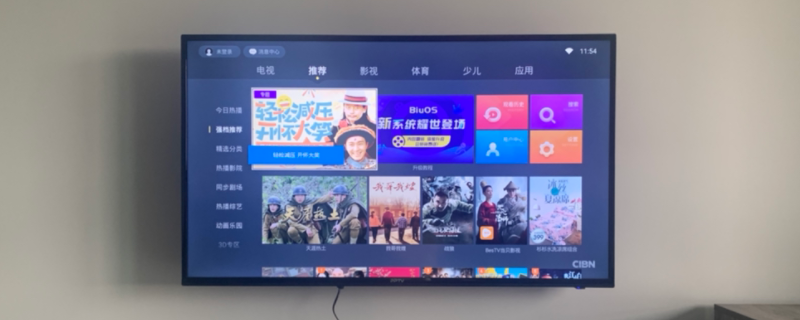电脑开机时间太长怎么办

电脑开机时间太长怎么办

电脑管家开机加速内部提供了丰富的开机启动项目优化设置,不懂的朋友可以选用一键优化也非常方便,由于是全中文操作截面,内部介绍也非常详细,笔者这里就不过多的介绍了。下面是小编收集整理的电脑开机时间太长怎么办,欢迎阅读。
解决电脑开机时间太长方法一

电脑管家相信大家使用过,功能也比较齐全,首先打开电脑中安装电脑管家软件,进入功能大全--开机加速--启动项。
电脑管家开机加速内部提供了丰富的开机启动项目优化设置,不懂的朋友可以选用一键优化也非常方便,由于是全中文操作截面,内部介绍也非常详细,笔者这里就不过多的介绍了。
解决电脑开机时间太长方法二
系统启动时用所有资源:运行-->msconfig-->boot-->高级-->勾选CUP和内存选项卡
1、通过关闭特效,有效提高windows7的运行速度
右键单击我的电脑-->属性-->高级系统设置-->性能-->设置-->视觉效果
留下五项”平滑屏幕字体边缘”、”启用透明玻璃”、”启用桌面组合”、”在窗口和按钮启用视觉样式”、”在桌面上为图标标签使用阴影”,其余的把勾全拿了,可以马上感觉到速度快了不少,而视觉上几乎感觉不到变化。
另外还可以勾选上“显示缩略图,而不是显示图标”
2、据说可提高文件打开速度10倍的设置
控制面板-->硬件和声音-->显示【显示或缩小文本及其他项目】-->设置自定义文本大小(DPI)
去掉“使用WindowsXP风格DPI缩放比例”的勾选,确定。【按照提示,注销计算机】
3、轻松访问
控制面板-->轻松访问-->轻松访问中心-->使计算机易于查看-->勾选“关闭所有不必要的动画(如果可能)”
4、更改“Windows资源管理器”的默认打开的文件夹
启动参数的命令格式为:%SystemRoot%explorer.exe/e,〈对象〉/root,〈对象〉/select,〈对象〉
开始-->所有程序-->附件-->Windows资源管理器-->右击-->属性-->“快捷方式”选项卡-->目标
修改为“%windir%explorer.exe/e,D:Downloads”,确定。
然后右击“Windows资源管理器”-->锁定到任务栏
5、修改“我的文档”、“桌面”、“收藏夹”、“我的音乐”、“我的视频”、“我的图片”、“下载”等文件夹的默认位置
方法一:CMD-->regedit,修改“[HKEY_CURRENT_USERSoftwareMicrosoftWindowsCurrentVersionExplorerUserShellFolders]”
方法二:系统盘-->用户-->“当前用户名”,分别右击上述文件夹-->属性-->位置-->移动
6、更改临时文件夹位置(%USERPROFILE%AppDataLocalTemp)
右击“计算机”-->属性-->高级系统设置-->“高级”选项卡-->“环境变量”按钮-->X用户环境变量
7、更改“IE临时文件夹”位置
IE-->Internet选项-->“常规”选项卡-->“设置”按钮-->“移动文件夹”按钮-->选择
8、系统自动登录
cmd-->“controluserpasswords2”-->去掉“要使用本机,用户必须输入用户名和密码”复选勾
9、关闭系统休眠
cmd-->“powercfg-hoff”
10、去除历史纪录
cmd-->“gpedit.msc”-->打开“本地组策略编辑器”
(1)计算机配置-管理模板-系统-关机选项-关闭会阻止或取消关机(启动)
(2)用户配置-->管理模板-->“开始”菜单和任务栏-->不保留最近打开的历史(启用)
(3)用户配置-->管理模板-->“开始”菜单和任务栏-->退出系统时清除最近打开的文档的历史(启用)
(4)用户配置→管理模板→Windows组件→Windows资源管理器→在Windows资源管理器搜索框中关闭最近搜索条目的显示(启用)
11、在任务栏同时显示“星期几”
控制面板→时钟、语言和区域→区域和语言→更改日期、时间或数字格式,点击弹出窗口中的“更改排序方法”链接。接下来进入“日期”标签,在长短日期格式后分别添加两个“dddd”后缀,最后点击“确定”按钮。
12、停止tabletpc服务
将以下代码copy到记事本中存为bat文件并以管理员身份运行运行
@echooff
scstopTabletInputService
scconfigTabletInputServicestart=DISABLED
echo.&pause
13、手动执行以下操作:
控制面板>操作中心>更改操作中心设置:将所有钩选的选项全部去掉并将下方客户体验改善计划关闭【我只关闭了用户体验计划】
控制面板>程序和功能>左侧的“打开或关闭windows功能”:
关闭“远程差分压缩”
关闭“tabletpc组件”(有触摸屏/画图板的用户不执行)
关闭“游戏”(需要玩windows内置小游戏的用户不执行)
关闭“打印和文件服务”(需要使用打印机的用户不执行)
控制面板>声音>“通信”选项卡:钩选不执行任何操作
控制面板>鼠标>“指针选项”选项卡:取消“提高指针精度”的钩选
控制面板>自动播放:将“为所有媒体和设备使用自动播放”的’钩选取消
计算机属性>远程设置:关闭远程协助
电脑开机后屏幕不能亮
第一种情况:新买的台式机显示器不亮
一般买来的台式机(工作站、服务器)都配有两种显卡,即独立显卡和集成显卡,如果插到集成显卡上,出现“主机正常启动,显示器不会亮”,解决方案:
方法一:将独立显卡拔出,只使用集成显卡(一般适用于独显和集显接口不同,只有集显连接器情况)
方法二:在独立显卡上,安装接口转换头(需要另外购买转换头)
在使用上述方法时,必须排除显示器的故障,排除显示器故障方法:
【显示器良好状态】如果家里没有两台显示器(或两台电脑),将集显连接器连接到显示器时,显示器一片漆黑,不会显示任何字;将显示器拔出后会显示“无信号”,则表示显示器是正常的。
台式机常见显卡接口知识:
1.VGA接口
VGA接口是一种D型接口,上面共有15针空,分成三排,每排五个。VGA接口是显卡上应用最为广泛的接口类型,绝大多数的显示器都带有此种接口。
2.DVI接口
目前的DVI接口分为两种,
第一种:DVI-D接口,只能接收数字信号,接口上只有3排8列共24个针脚,其中右上角的一个针脚为空,不兼容模拟信号,一般用作集成显卡上。
第二种:DVI-I接口,可同时兼容模拟和数字信号。兼容模拟幸好并不意味着模拟信号的接口D-Sub接口可以连接在DVI-I接口上,而是必须通过一个转换接头才能使用,一般采用这种接口的显卡都会带有相关的转换接头,一般用作独立显卡
IBM、HP(惠普)、NEC、Fujitsu(富士通)等公司的台式机一般都提供上述两种(DVI-D接口和DVI-I接口)显卡
第二种情况:
如果出现第二种情况:已经使用的台式机(工作站,塔式服务器),突然某天无法正常启动
关闭电源,打开机箱,拔下内存条,用橡皮擦在内存条的金手指指上擦拭几下后,再将内存条插到主板的插槽里
如果内存条重新拔插后,显示器还是不会亮,关闭电源,将CMOS电池取下,过几分钟,再安装上去。
热门服务推荐
热门问答
热门视频
热门专题
00
:00
后结束


 推荐
推荐
 推荐
推荐